Comment ajouter un nouveau disque supérieur à 2 To à un Linux existant
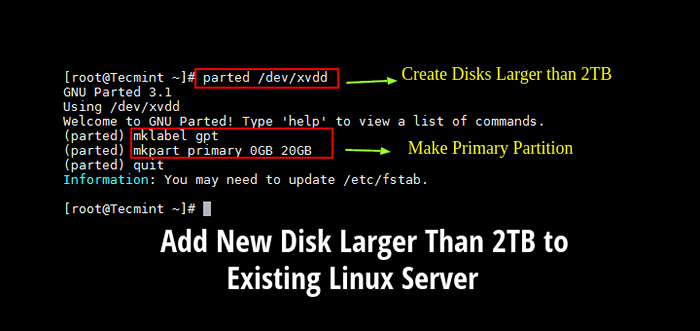
- 3104
- 303
- Maëlle Perez
Avez-vous déjà essayé de faire le partitionnement du disque dur plus grand que 2 To Utilisation de l'utilitaire fdisk et vous vous demandez pourquoi vous finissez par obtenir un avertissement d'utiliser GPT? Oui, vous avez ce droit. Nous ne pouvons pas partitionner un disque dur supérieur à 2 To à l'aide de l'outil FDISK.
Dans de tels cas, nous pouvons utiliser séparé commande. La principale différence réside dans les formats de partitionnement qui fdisk les usages Dos Format de table de partitionnement et séparé les usages Gp format.
CONSEIL: Vous pouvez utiliser gdisk aussi au lieu de séparé outil.
Dans cet article, nous vous montrerons pour ajouter un nouveau disque plus grand que 2 To à un serveur Linux existant tel que Rhel / Centos ou Debian / Ubuntu.
j'utilise fdisk et séparé Utilitaires pour faire cette configuration.
Énumérez d'abord les détails de partition actuels à l'aide de la commande fdisk comme indiqué.
# fdisk -l
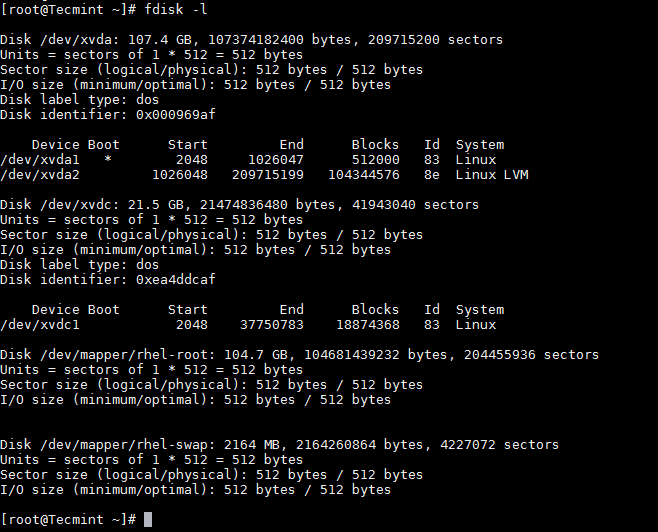 Liste du tableau de partition Linux
Liste du tableau de partition Linux Aux fins de cet article, j'attache un disque dur de 20 Go de capacité, qui peut être suivi pour le disque plus grand que 2 To aussi. Une fois que vous avez ajouté un disque, vérifiez la table de partition en utilisant la même commande fdisk comme indiqué.
# fdisk -l
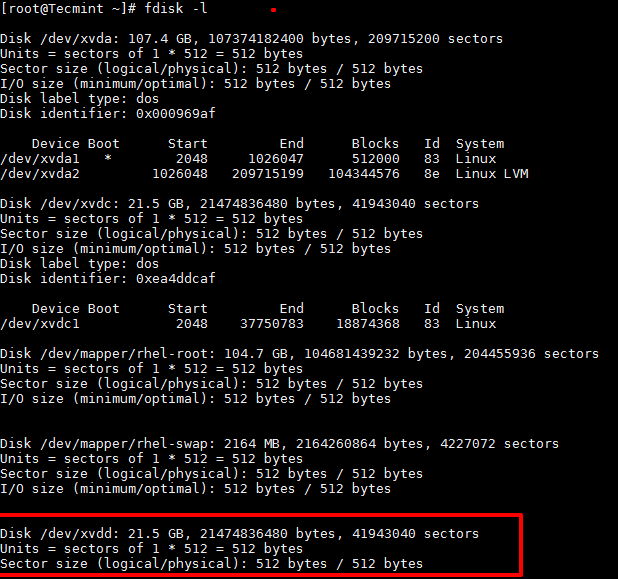 Énumérer la nouvelle table de partition
Énumérer la nouvelle table de partition Conseil: Si vous ajoutez un disque dur physique, vous pouvez trouver que les partitions déjà créées. Dans de tels cas, vous pouvez utiliser FDSIK pour supprimer la même.
# fdisk / dev / xvdd
Utiliser d Communiquez pour la commande pour supprimer la partition et w Pour écrire les modifications et arrêter.
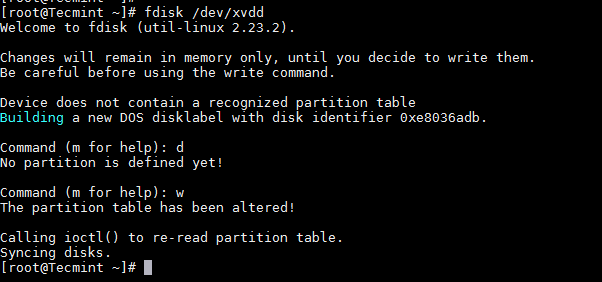 Supprimer la partition Linux
Supprimer la partition Linux Important: Vous devez être prudent lors de la suppression de la partition. Cela effacera les données sur le disque.
Il est maintenant temps de partitionner un nouveau disque dur en utilisant la commande séparée.
# séparé / dev / xvdd
Définissez le format de table de partition sur GPT
(séparé) Mklabel gpt
Créez la partition principale et attribuez la capacité du disque, ici j'utilise 20 Go (dans votre cas, ce serait 2 To).
(séparé) Mkpart primaire 0 Go 20 Go
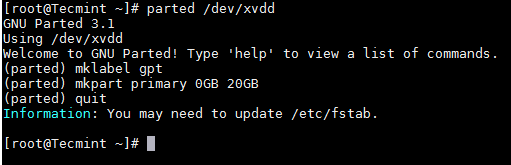 Créer une partition à l'aide de séparation
Créer une partition à l'aide de séparation Juste pour la curiosité, voyons comment cette nouvelle partition est répertoriée dans fdisk.
# fdisk / dev / xvdd
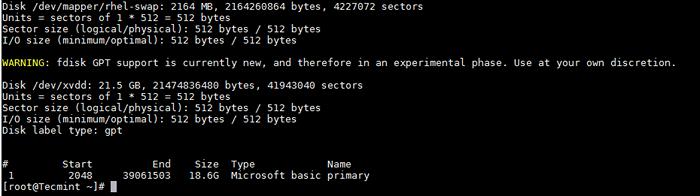 Vérifiez les détails de partition
Vérifiez les détails de partition Maintenant format puis montez la partition et ajoutez la même / etc / fstab qui contrôle les systèmes de fichiers à monter lorsque le système bottait.
# MKFS.ext4 / dev / xvdd1
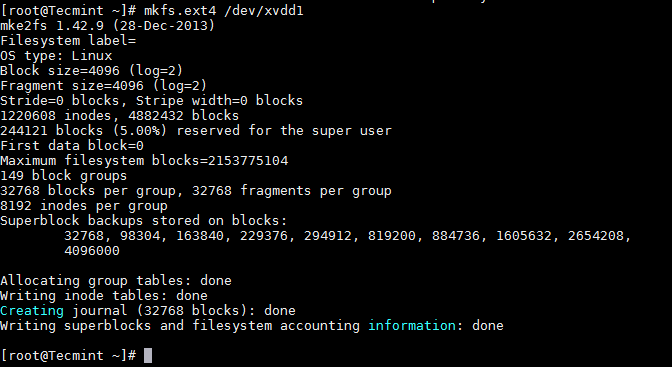 Format Linux partition
Format Linux partition Une fois la partition formatée, il est maintenant temps de monter la partition sous / data1.
# mont / dev / xvdd1 / data1
Pour le montage permanent, ajoutez l'entrée dans / etc / fstab déposer.
/ dev / xvdd1 / data1 ext4 par défaut 0 0
Important: Le noyau doit prendre en charge GPT afin de partitionner en utilisant le format GPT. Par défaut, Rhel / Centos ont le noyau avec le support GPT, mais pour Debian / Ubuntu, vous devez recompiler le noyau après avoir modifié la configuration.
C'est ça! Dans cet article, nous vous avons montré comment utiliser la commande séparée. Partagez vos commentaires et commentaires avec nous.
- « Comment activer le partage de bureau dans Ubuntu et Linux Mint
- 10 commandes «gratuites» pour vérifier l'utilisation de la mémoire dans Linux »

